Kiwi za Android: Kako omogočiti blokator oglasov

Kako omogočiti blokator oglasov na vaši napravi z Androidom in kar najbolje izkoristiti možnost motenih oglasov v brskalniku Kiwi.
Več formul kot znate uporabljati v Google Preglednicah, bolje je. Na primer, nikoli ne veste, kdaj boste morali nekaj prevesti v drug jezik, tako da če se tega naučite zdaj, ne boste izgubljali časa z učenjem pozneje. Dobra novica je, da je formuli enostavno slediti in tudi če se vam mudi, je to nekaj, kar lahko storite.
Kako uporabljati formulo Google Translate v Preglednicah
Ko vnašate formulo, morate upoštevati tri stvari. Dodati boste morali celico, ki jo želite prevesti. Nato boste morali dodati izvorni jezik, ki mu sledi ciljni jezik. Na primer, če ste v celico A1 dodali besedilo: Kako si? In želite, da Google Preglednice to prevedejo v španščino. Če želite prevesti besedilo, boste morali začeti vnašati =GOOGLETRANSLATE. Takoj ko vtipkate prvih nekaj črk, se bo pojavila formula, na katero boste morali klikniti.
Ko vnesete formulo, se prepričajte, da ima začetni oklepaj, ki mu sledi celica z besedilom, ki ga želite prevesti. Celico lahko vnesete ročno ali kliknete na celico. Prepričajte se, da so vejice in narekovaji postavljeni na pravilna mesta. Na spodnji sliki si oglejte, kje so postavljeni. Ko preverite, ali je vse tam, kjer mora biti, pritisnite enter in vaše besedilo bi moralo biti samodejno prevedeno.
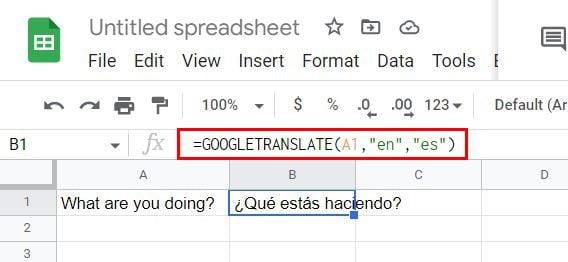
Če si želite osvežiti spomin s tem, kako je formula postavljena, kliknite celico, kjer je prevedeno besedilo. Na vrhu bi morali videti formulo. Če kliknete nanjo, si lahko ogledate tudi več informacij, ki pojasnjujejo formulo.
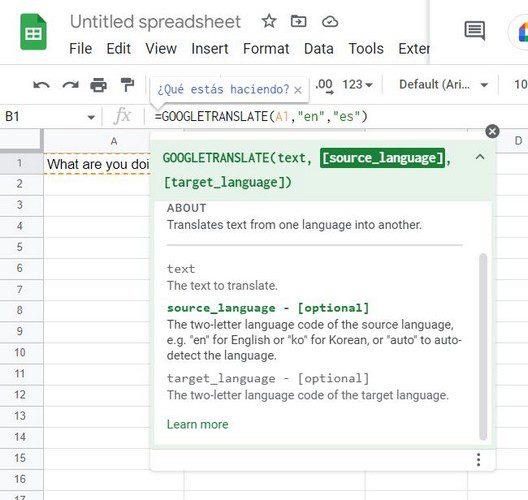
V zgornji formuli so Google Preglednice prevedle angleščino v španščino. Pa poglejmo, kako lahko naredite formulo samodejno nastavljivo. Ne pozabite, da lahko formulo dodate tako, da odprete zavihek Vstavi na vrhu > Funkcija > Google > Google Prevajalnik.
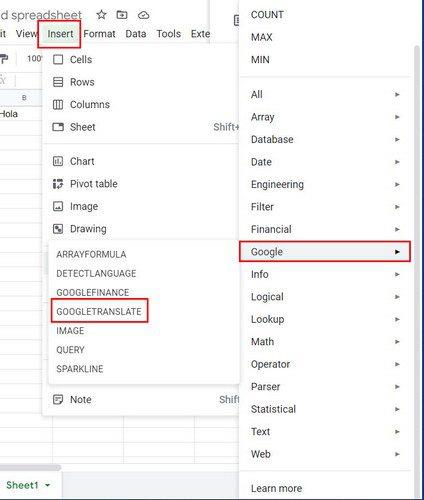
Kako formulo takoj uporabiti v drugih celicah
Recimo, da imate druge celice, za katere želite uporabiti isto formulo. Ne skrbite; formule vam ni treba kopirati in prilepiti v vsako celico. V datoteki Google Preglednice imate besedilo v španščini in angleščini in ga želite prevesti v francoščino. Ko vnesete besedilo, ga želite prevesti v francoščino ( na primer francoščino ); izberite celico, v kateri imate formulo, ki je prvo besedno zvezo prevedla v francoščino, in jo povlecite tako, da so izbrane celice pod njo. Takoj ko spustite, se vse prazne celice zapolnijo s prevedenim besedilom.
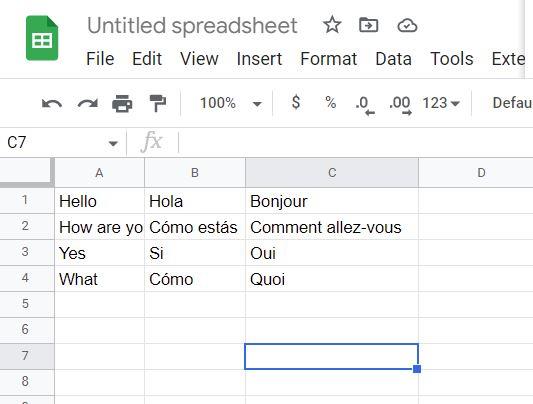
Obstaja še en jezik, ki ga lahko uporabite za identifikacijo jezika. V prazno celico začnite vnašati =DETECTLANGUAGE. Ko se prikaže možnost, jo kliknite in nato kliknite celico z jezikom, ki ga želite identificirati. V celici, ki ste jo vnesli, bo formula zamenjana z začetnicami jezika.
Zaključek
Obstaja toliko jezikov, da boste prej ali slej potrebovali pomoč pri njihovem prepoznavanju. Zahvaljujoč formuli Google Preglednice jih lahko hitro prepoznate. Poleg tega uporaba formule za vsako celico, ki jo želite prevesti, ni potrebna. Tudi če ste novi v Google Preglednicah, je uporaba formule Google Prevajalnik lahka naloga. Koliko jezikov dodajate svoji datoteki Google Preglednic? Delite svoje misli v spodnjih komentarjih in ne pozabite deliti članka z drugimi na družbenih medijih.
Kako omogočiti blokator oglasov na vaši napravi z Androidom in kar najbolje izkoristiti možnost motenih oglasov v brskalniku Kiwi.
Če niste prepričani, kaj so prikazi, doseg in angažiranje na Facebooku, berite naprej, da izvedete več. Oglejte si to enostavno razlago.
Ali se sprašujete, kako prenesti datoteke iz sistema Windows na naprave iPhone ali iPad? Ta praktični vodnik vam pomaga pri tem procesu brez težav.
Ko omogočite odstotek baterije na svojem Android telefonu, boste vedeli, koliko baterije je še preostalo. Tukaj je enostaven način, kako to omogočiti.
Sprememba nastavitev glasu za aplikacijo Waze vam omogoča, da slišite drugačen glas, vsakič, ko potrebujete potovati. Tukaj je, kako ga spremeniti.
Izbris zgodovine prenosov Android vam pomaga pridobiti več prostora za shranjevanje med drugimi stvarmi. Tukaj so koraki, ki jih morate sprejeti.
Samsung Galaxy Z Fold 5 je eno najbolj privlačnih naprav svojega časa v letu 2023. Z obsežnim zložljivim zaslonom velikosti 7,6 palca in 6,2-palčnim sprednjim zaslonom, Z Fold 5 ustvarja občutek, da držite in se ukvarjate z prihodnostjo.
Kako konfigurirati nastavitve blokiranja oglasov za Brave na Androidu s pomočjo teh korakov, ki jih lahko izvedete v manj kot minuti. Zavarujte se pred vsiljivimi oglasi z uporabo teh nastavitev blokiranja oglasov v brskalniku Brave za Android.
Pokažemo vam, kako rešiti težavo, kjer so možnosti varčevalnika zaslona v Microsoft Windows 11 sivkaste.
Iščete telefon, ki se lahko zloži? Odkrijte, kaj ponuja najnovejši Samsung Galaxy Z Fold 5 5G.






